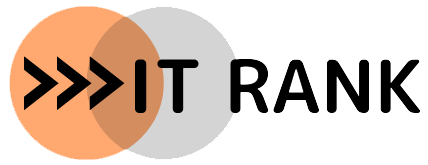NordVPNのセキュリティ機能の使い方が分からない。
VPN業界最大手のNordVPNは、プライバシー保護やセキュリティに優れ、カスタマイズ性に優れていますが、使い方が分からない方も多いのではないでしょうか。
NordVPNは、日本語対応で使い方も簡単で、セキュリティ機能なども補足説明が記載されているため、初めて使う方でも安心して使うことができます。
この記事では、NordVPNの登録方法や使い方を画像付きで解説していきますので、参考にしてみてください。NordVPNに登録する前に、評判を知りたい方は「NordVPNの評判と口コミを徹底解説【VOD対応数 No.1】」を参考にしてみてください。
NordVPNの登録方法

NordVPNは、全てのプランで30日間返金保証があるので安心して試すことができます。
NordVPNの登録は簡単で、4ステップで使い始めることができます。登録手順は下記の通りです。
NordVPN公式サイトはこちら
- プラン選択
- メールアドレスの入力
- 支払い方法の選択と支払い情報の入力
- パスワード設定
一つずつ解説していきますので、一緒に進めていきましょう。
①プランの選択
NordVPN公式サイトの「NordVPNを購入する」もしくは「お得に利用する」を選択
プランによって、使える機能が異なり料金も変わります。
利用目的に合わせて、プランを選ぶようにしましょう。
| スタンダードプラン | プランプラン | コンプリートプラン | |
| 安全かつ高速なVPN | ✓ | ✓ | ✓ |
| マルウェアからスマホを保護 | ✓ | ✓ | ✓ |
| トラッカー&広告ブロッカー | ✓ | ✓ | ✓ |
| クロスプラットフォーム対応のパスワード管理アプリ | ✓ | ✓ | × |
| 情報漏えいスキャナー | ✓ | ✓ | × |
| 1TBの暗号化されたクラウドストレージ | ✓ | × | × |
NordVPNは、1ヶ月・1年・2年の3プランから選ぶことができます。
1ヶ月プラン
| スタンダードプラン | プラスプラン | コンプリートプラン | |
| 料金 | 1,510円/月 | 1,620円/月 | 1,780円/月 |
1年プラン
| スタンダードプラン | プラスプラン | コンプリートプラン | |
| 初年度料金 更新時 | 7,440円 12,480円/1年毎 | 8,760円 15,960円/1年毎 | 10,680円 25,080円/1年毎 |
| 1ヶ月あたり(初年度) 更新時 | 620円 1,040円 | 730円 1,330円 | 890円 2,090円 |
2年プラン
| スタンダードプラン | プラスプラン | コンプリートプラン | |
| 初年度料金 | 12,690円 | 15,660円 | 19,980円 |
| 1ヶ月あたり(初年度) | 470円 | 580円 | 740円 |
最安値は、2年プランのスタンダードプランで、1ヶ月あたり470円です。
2年プランのスタンダードプランは、12,690円の一括払いですが、3ヶ月が無料プレゼントとなるため、実質27ヶ月で12,690円(月あたり470円)となります。
更新時は、1年のサブスクリプションへ移行し、2年プランも1年プランと同じ更新時の価格となるため注意が必要です。
料金プランの選択は、こちらから可能です。
30日間返金保証
利用してみて、合わなければ解約後に30日間返金保証で返金可能なので気軽に試すことができます。
②メールアドレスの入力

メールアドレスを入力します。
NordVPNのログインにも使用するので、間違えたりしないように注意してください。
③支払い方法の選択と支払い情報の入力

「支払い方法」を選択し、「支払い情報」を入力します。
支払い方法の選択
NordVPNの支払い方法は、下記の6通りです。
- クレジットカード
- PayPal
- Google Pay
- AmazonPay
- UnionPay
- 暗号通貨
ビットコインにも対応しているので、より匿名性を高めたい方におすすめです。
クレジットカードの登録が心配な方は、PayPalを選びましょう。
支払い情報の入力
支払い情報の入力は、選択した支払い方法により異なります。
クレジットカードの場合は同ページで入力しますが、その他の支払い方法は決済ページへ移行します。
今回は、PayPalで支払いをしました。
④パスワード設定
NordVPNの使い方

実際にNordVPNをインストールして、パソコンとスマホで機能の使い方を詳しく解説していきます。
インストール方法から画像付きで使い方を詳しく解説していきますので、分からない方は参考にしてださい。
インストールと使い方:PC編
パスワード設定後、アプリをダウンロードしていない場合は、トップページの「VPNダウンロード」もしくは、アカウントページの「ダウンロード」からアプリを探すことができます。
VPNを使用したいデバイスに合わせたアプリをダウンロードしてください。
インストールするところから、画像付きで解説していきます。
PCでの使い方:インストール
PCでの使い方:接続方法
インストールと使い方:スマホ編
アカウントページの「ダウンロード」でモバイルアプリの項目にある、AndroidもしくはiOSを選択するとQRコードが表示されます。
QRコードをバーコードリーダーで読み込むと、アプリストアからダウンロード可能です。
アプリストアから検索してダウンロードすることも可能ですが、偽アプリなどに引っ掛からないためにもマイアカウントからQRコードを読み込む方が安全です。
また、設定リンクを送信することで、簡単にアプリの設定をすることも可能です。
スマホでの使い方:インストール
スマホでの使い方:接続方法

パソコンもスマホアプリも同じデザインで操作も同じになっています。
使い方も簡単で初めてVPNを使う方でも分かりやすいのが特徴です。
NordVPNセキュリティ機能の使い方
NordVPNは、初期設定でも十分に使えるように各デバイスに合わせて最適化されています。
さらにセキュリティを高めたい場合は、各項目から設定することが可能です。
NordVPNのセキュリティは主に4つの機能があります。
- 脅威対策
- Dark Web Monitor
- Kill Switch
- スプリットトンネリング
脅威対策の使い方
脅威対策は、VPNに接続していない場合でも安全にインターネットを利用することが可能です。
脅威対策の機能は以下の通りです。
- 悪質なサイトをブロックすることで、マルウェアの感染から守ります。
- ウェブトラッキングをブロックし、プライバシーを保護します。
- しつこく、悪質な広告を避け、快適にインターネットを楽しむことができます。
- デバイスを感染ファイルから保護し、被害を未然に防ぎます。
- 左メニューの上から2番目「盾マーク」を選択
(スマホは画面下、一番右のアカウントマーク→右上の設定をタップ) - 「脅威対策」をオンにする
- 確認画面で「脅威対策を有効にする」を選択
Dark Web Monitorの使い方
Dark Web Monitorは、メールアドレスに紐づく、パスワードや連絡先、その他個人情報を検索し、オンラインで公開された場合にアラートを通知します。
- 左メニューの、上から4番目「🎯マーク」を選択
(スマホは画面下、一番右のアカウントマーク→ダークウェブモニタータップ) - 「Dark Web Monitor」をオンにする
(スマホは、「有効にする」を選択)
Kill Switchの使い方
Kill Switchは、VPNに接続されていない、または意図せず切断された際にインターネットを遮断しデータを保護します。
- インターネットのKill Switchは、VPNに接続していない場合はインターネットを遮断します。
- アプリのKill Switchは、VPNに接続していない場合に選択したアプリを終了します。
- 左メニューの一番したにある「設定」を選択
(スマホは画面下の一番右のアカウントマーク→右上の設定マークをタップ) - 「Kill Switch」を選択
- Kill Switchの設定で、必要な項目をオンにする
(スマホは、設定を開き「常にVPNをオン」「VPNなしの場合に接続をブロック」の両方を有効にする) - アプリのKill Switchをオンにする場合、「アプリを追加」で遮断するアプリを選択
Kill Switchは、フリーWi-Fiで銀行やクレジットカードのアプリにログインする場合は追加しておくことをおすすめします。
スプリットトンネリング
スプリットトンネリングは、VPNで保護をするか、インターネットに直接アクセスするかアプリ毎に設定できます。
- 左メニューの一番したにある「設定」を選択
(スマホは画面下の一番右のアカウントマーク→右上の設定マークをタップ) - 「スプリットトンネリング」を選択
- スプリットトンネリングを「オン」にする
- パソコンの場合、「タイプ」を選択し、「アプリを追加」で選ぶ
(スマホでは、スプリットトンネリングを選択後、アプリが一覧表示)
NordVPNの速度計測
VPN接続なしと比較をして、どれほどの通信速度や安定性を発揮できるのか実際に計測しました。
NordVPNの速度と安定性に期待して利用を考えている方は、参考にしてみてください。
計測結果
| 下り/上り(Mbps) | 通常(VPN接続なし) | PC | スマホ |
| 1回目 | 78 / 94 | 85 / 46 | 57 / 38 |
| 2回目 | 80 / 78 | 69 / 54 | 64 / 39 |
| 3回目 | 87 / 94 | 75 / 71 | 57 / 57 |
| 平均 | 81.6 / 88.6 | 76.3 / 57 | 59.3 / 44.6 |
NordVPNに接続した結果、下りの方が速く動画視聴やデータダウンロードが快適にできそうです。
通信速度は接続環境やサーバーにもより、「ExpressVPN」や「Surfshark」と比べて若干劣りますが、不便なく使えるレベルです。
上記の3回以外にも何度か計測しましたが、VPN接続なしと比較しても大幅に遅くなることはなく、ダウンロードも安定していたので動画視聴でも快適に使えます。
動画視聴の目安
| 解像度 | 速度の目安 |
| 4K | 20Mbps |
| フルHD | 5Mbps |
| HD | 2.5Mbps |
NordVPNで視聴できる動画配信サービス
以前は、Netflix日本版やABEMA TVなど視聴できませんでしたが、現在は視聴できるようになっています。NordVPNを使うことで、上記の動画配信サービスを全て視聴でき、安定性もあり快適に動画視聴することができました。
今、使っているVPNで日本版の動画が視聴できない方、遅延やカクつきでスムーズ視聴できない方は、一度試してみてはいかがでしょうか。
NordVPNの登録方法と使い方を徹底解説:まとめ
今回は、NordVPNの登録方法と使い方について画像付きで詳しく解説しました。
動画視聴やゲームで重要になる下り(ダウンロード)の速度は、NordVPNに接続しても大幅に低下することなく利用できました。
初期設定のままでも十分に使うことができ、使い方も簡単で初めてVPNを使う方でも、迷うことなく使うことができます。
セキュリティ、プライバシー保護を高めたい方も、カスタマイズ性に優れているのでおすすめです。
NordVPNの使い方が分からない方や、通信速度が気になる方、利用してみたい方は参考にしてみてください。